Aktualisiert December 2025 : Beenden Sie diese Fehlermeldungen und beschleunigen Sie Ihr Computersystem mit unserem Optimierungstool. Laden Sie es über diesen Link hier herunter.
- Laden Sie das Reparaturprogramm hier herunter und installieren Sie es.
- Lassen Sie es Ihren Computer scannen.
- Das Tool wird dann Ihren Computer reparieren.
LinguLab WordCloud ist eine kostenlose Office Erweiterung, mit der Sie eine Wortwolke basierend auf dem Text Ihres Microsoft Word Dokuments erstellen und einbetten können. Es ist eine sehr gute und interessante Art und Weise der Zusammenfassung und Suchmaschinenoptimierung der Word-Datei. Die Erstellung einer Wortwolke gibt Ihnen eine Vorstellung von den am häufigsten verwendeten Phrasen und Keywords und kann sogar zum schnellen Verständnis Ihres Dokuments verwendet werden.
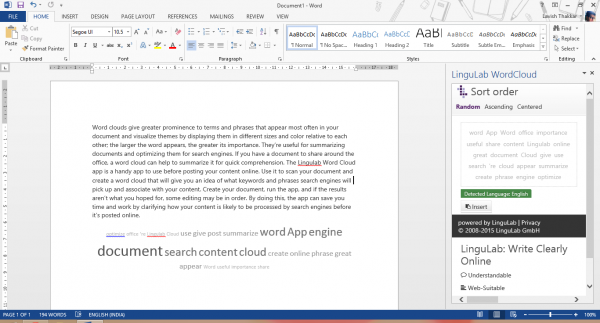
So installieren Sie die LinguLab WordCloud
Wir empfehlen die Verwendung dieses Tools bei verschiedenen PC-Problemen.
Dieses Tool behebt häufige Computerfehler, schützt Sie vor Dateiverlust, Malware, Hardwareausfällen und optimiert Ihren PC für maximale Leistung. Beheben Sie PC-Probleme schnell und verhindern Sie, dass andere mit dieser Software arbeiten:
- Download dieses PC-Reparatur-Tool .
- Klicken Sie auf Scan starten, um Windows-Probleme zu finden, die PC-Probleme verursachen könnten.
- Klicken Sie auf Alle reparieren, um alle Probleme zu beheben.
- Öffnen Sie Microsoft Word.
- Gehen Sie zur Registerkarte Insert und klicken Sie dann auf Apps for Office”.
- Klicken Sie in der Dropdown-Liste auf “Alle anzeigen…”.
- Klicken Sie nun auf den Link “Store”.
- Suchen Sie im Shop nach’LinguLab WordCloud’ und klicken Sie dann auf’Hinzufügen’.
- Klicken Sie nun auf die Schaltfläche’Trust It’ und schließen Sie den Anmeldevorgang ab.
- Sie haben die Erweiterung erfolgreich installiert!
Erstellen einer Wortwolke in Word-Dokumenten
Um nun eine Wortwolke Ihres Dokuments zu erstellen, gehen Sie auf die Registerkarte’Einfügen’ und dann auf’Apps für Office’ und wählen Sie dann die’LinguLab Wortwolke’ und die App wird in der Seitenleiste geladen. Wählen Sie nun den Text aus, wenn Sie möchten, oder klicken Sie auf die Schaltfläche “Ganzes Dokument”, um eine Wortwolke basierend auf dem gesamten Dokument zu erstellen.
Es gibt drei Arten von Clouds, die du erstellen kannst:
- Zentriert: Die relevantesten Keywords erhalten die Mittelposition und die weniger verwendeten Keywords werden um die zentrierten Keywords herum angeordnet.
- Zufällig: Wie der Name schon sagt, sind die Schlüsselwörter zufällig angeordnet, aber dennoch werden die am häufigsten verwendeten Schlüsselwörter durch eine größere Größe und Kühnheit der Buchstaben in den Mittelpunkt gestellt.
- Aufsteigend: Diese Cloud ordnet die Keywords in alphabetischer Reihenfolge an und hält die wichtigsten Keywords im Fokus.
Wenn Sie mit der Erstellung Ihrer Cloud fertig sind, klicken Sie auf die Schaltfläche “Einfügen”, um die Wortwolke in Ihr Dokument einzufügen. Sie können sogar manuelle Änderungen an der Cloud vornehmen, da es sich um einen einfachen Text handelt, aber jedes Wort eine andere Schriftgröße hat. LinguLab WordCloud verfügt über eine Funktion zur automatischen Erkennung der Sprachen. Die erkannte Sprache wird in der Sidebar selbst in Grün angezeigt.
Insgesamt ist es eine schöne Erweiterung und glauben Sie mir oder nicht, dass Wortwolken der beste Weg sind, um Ihr Dokument kurz und umfassend zu beschreiben. Die Cloud kann es Ihnen sogar ermöglichen, Ihr Word-Dokument durch SEO zu optimieren. Sie können im Grunde genommen die Idee bekommen, wie die Suchmaschine den Beitrag aufnehmen wird.
Klicken Sie hier, um die LinguLab WordCloud herunterzuladen.
EMPFOHLEN: Klicken Sie hier, um Windows-Fehler zu beheben und die Systemleistung zu optimieren
